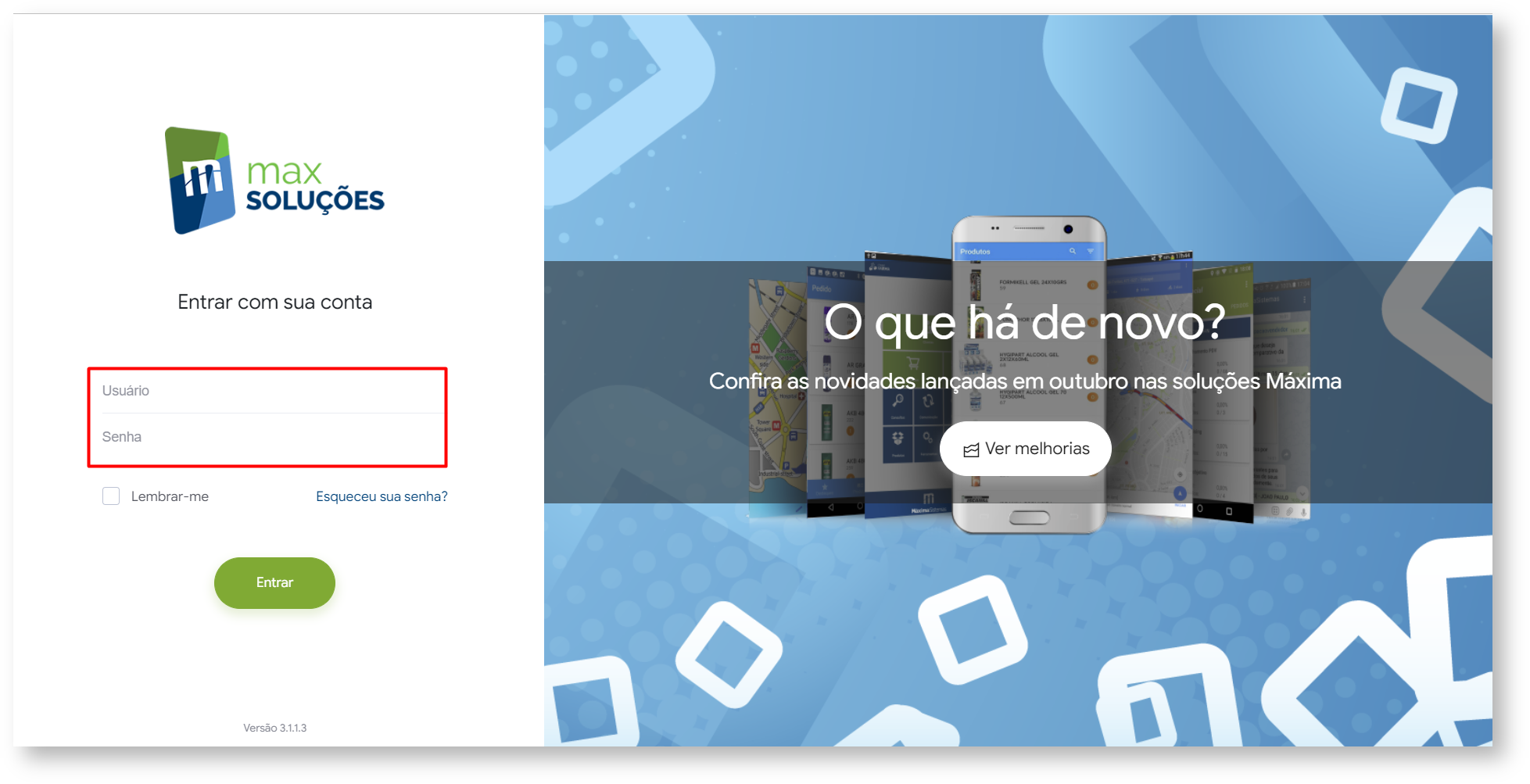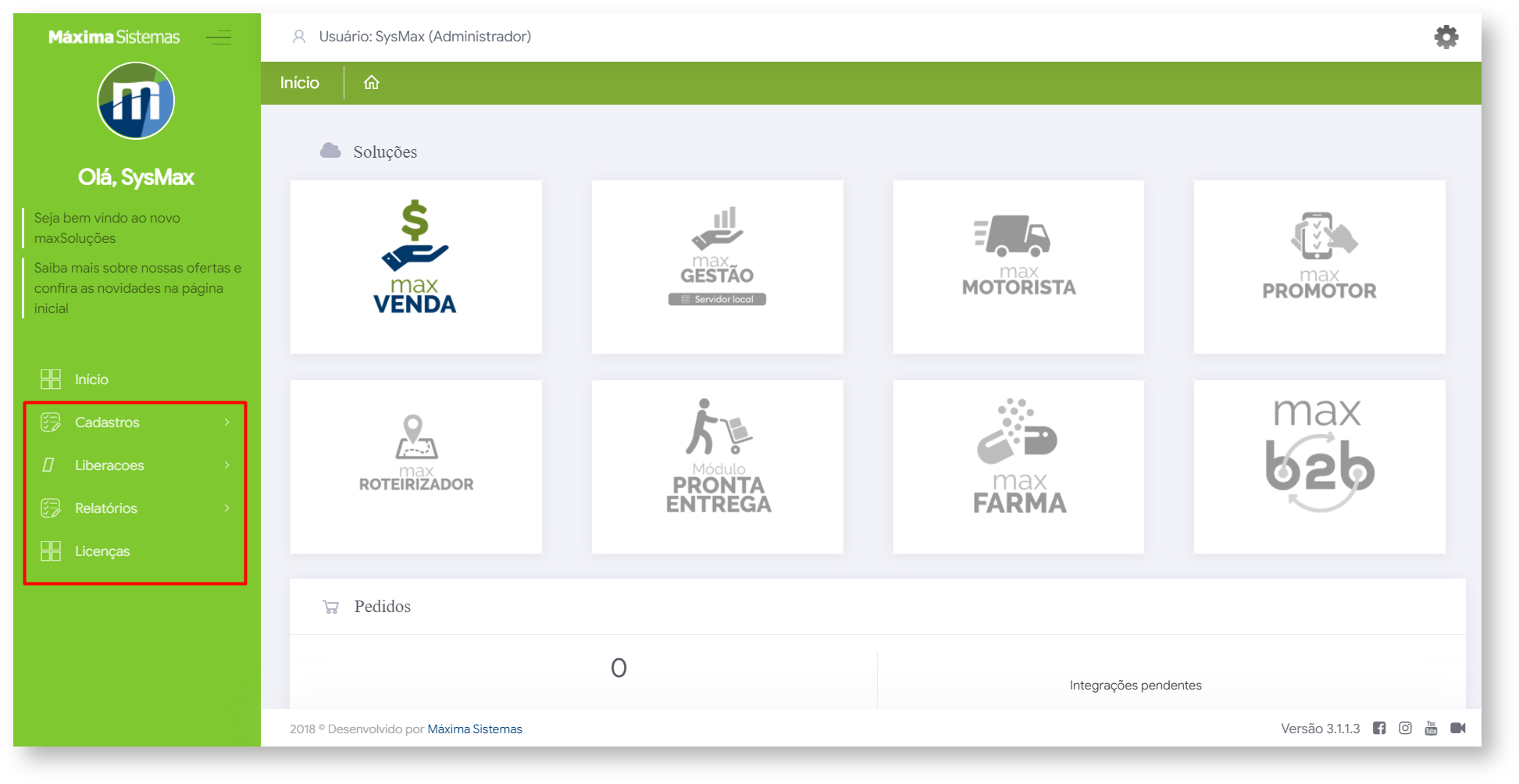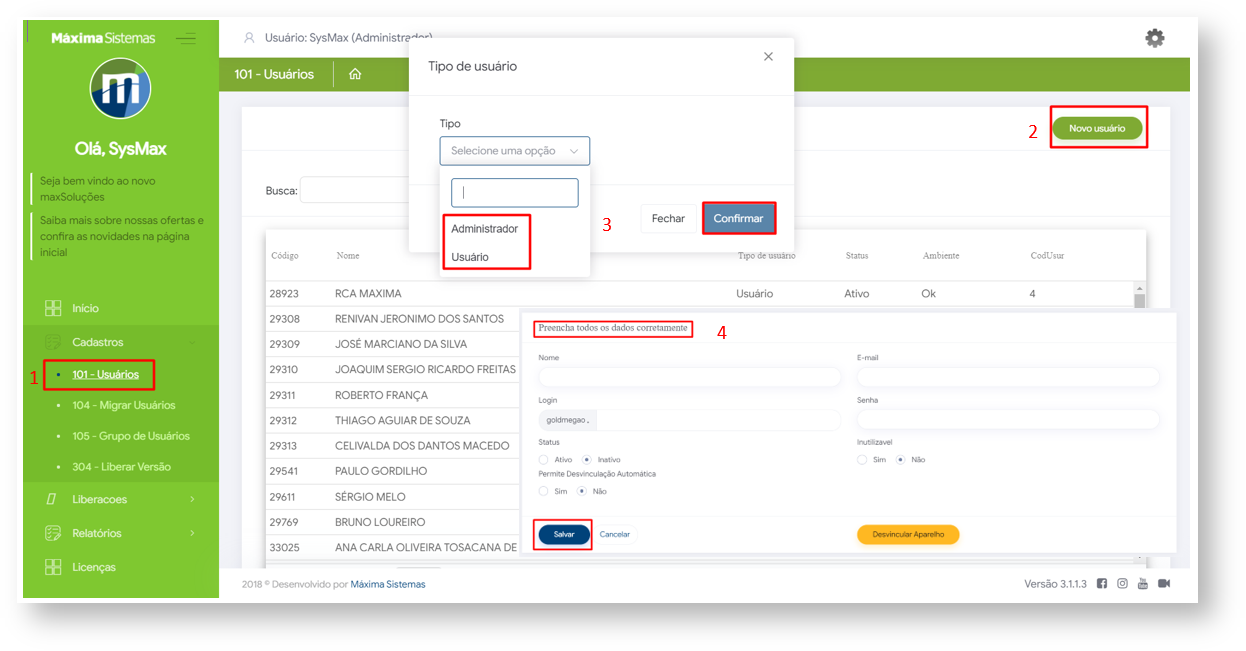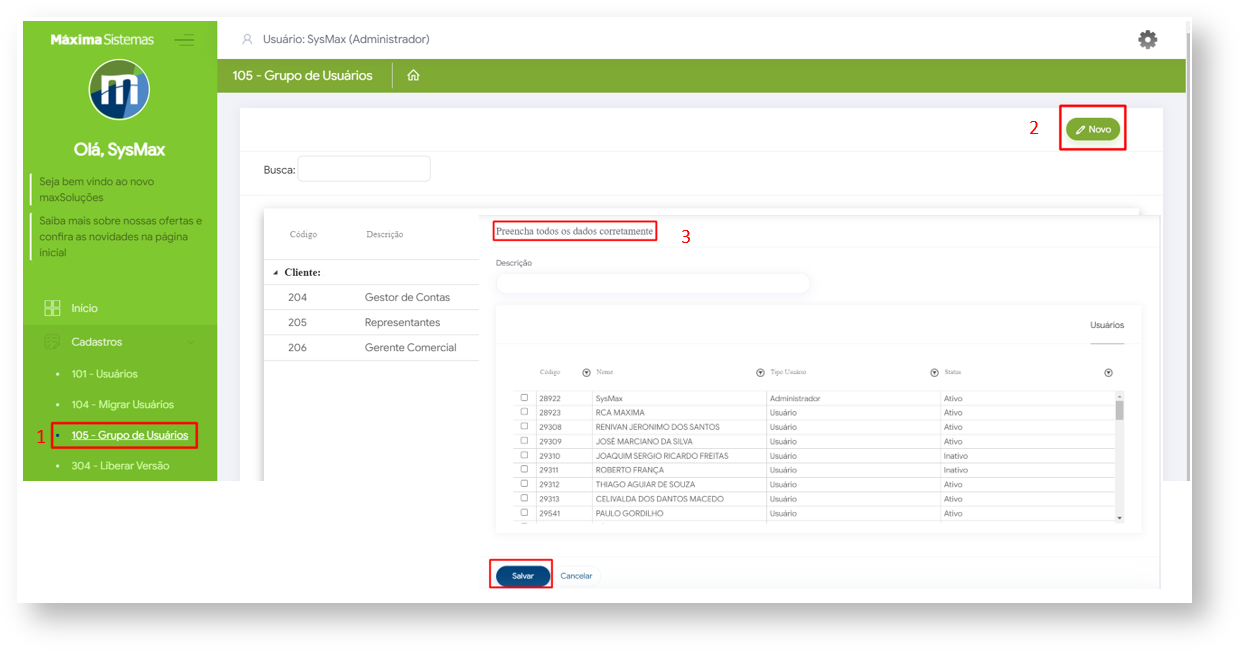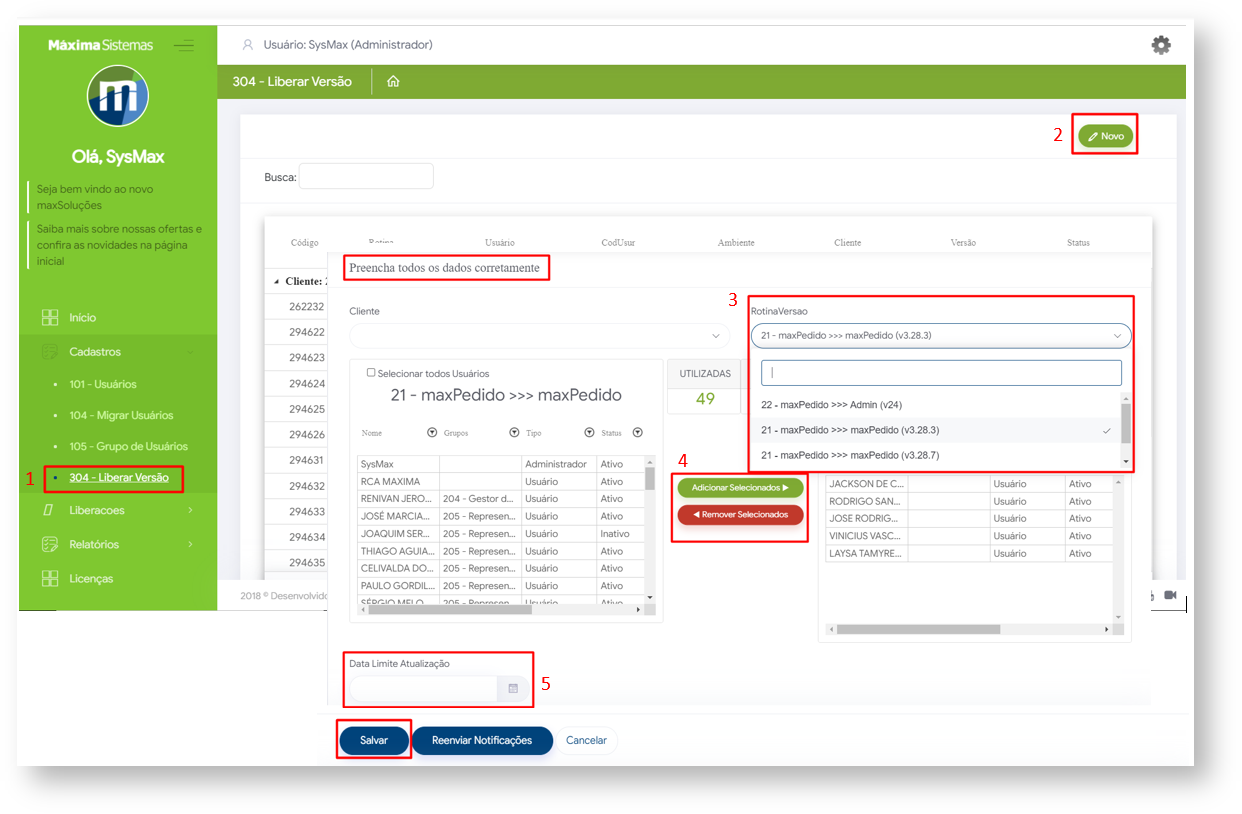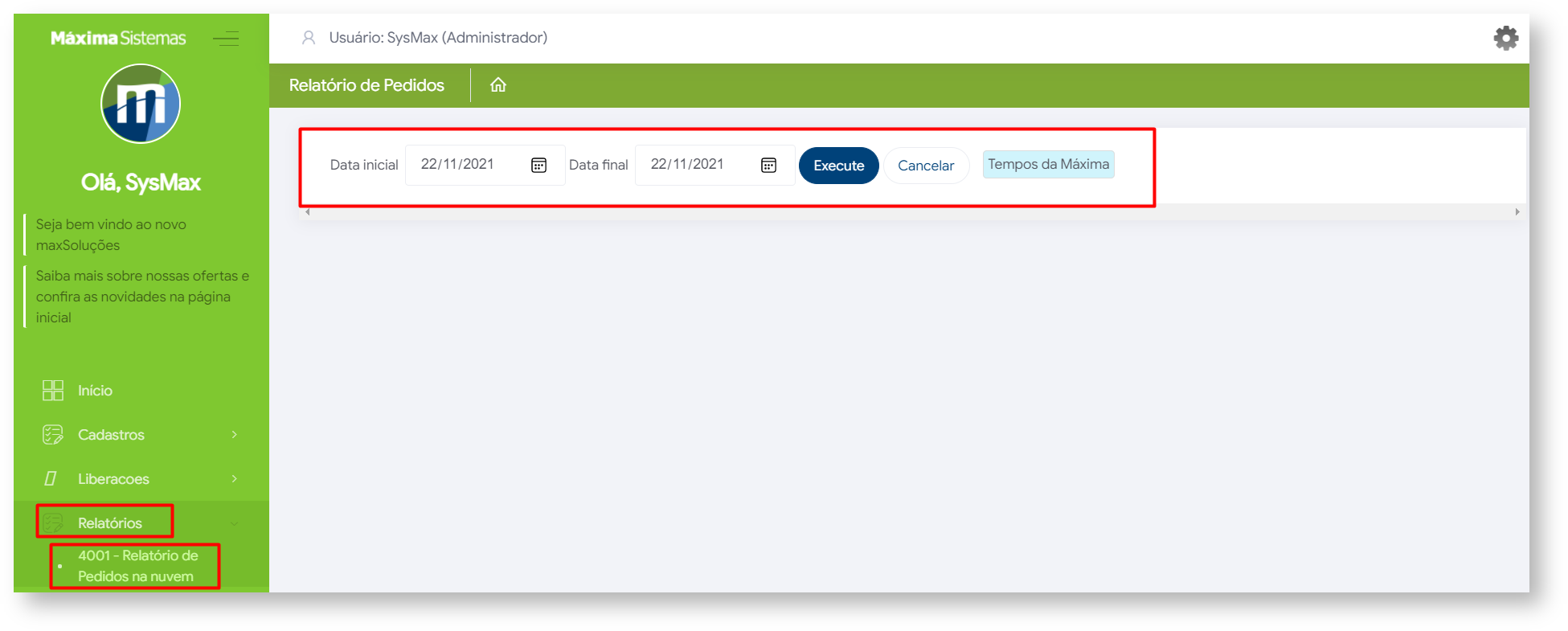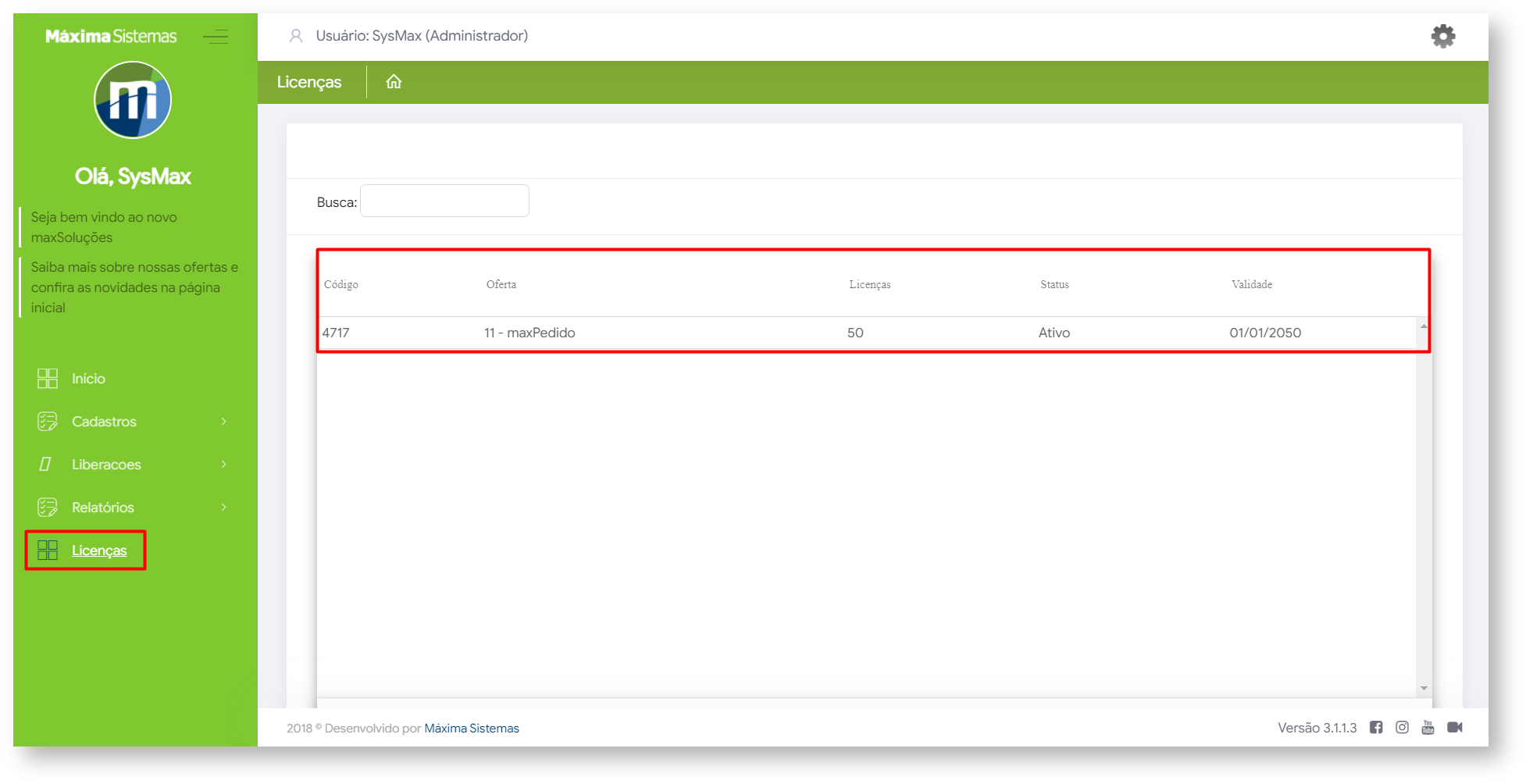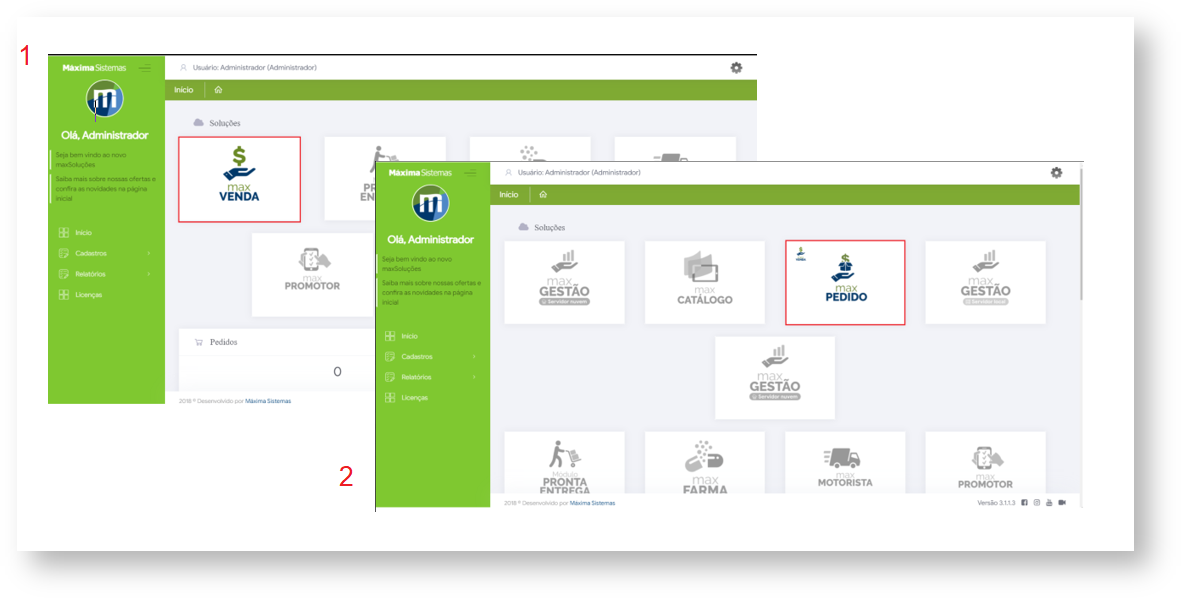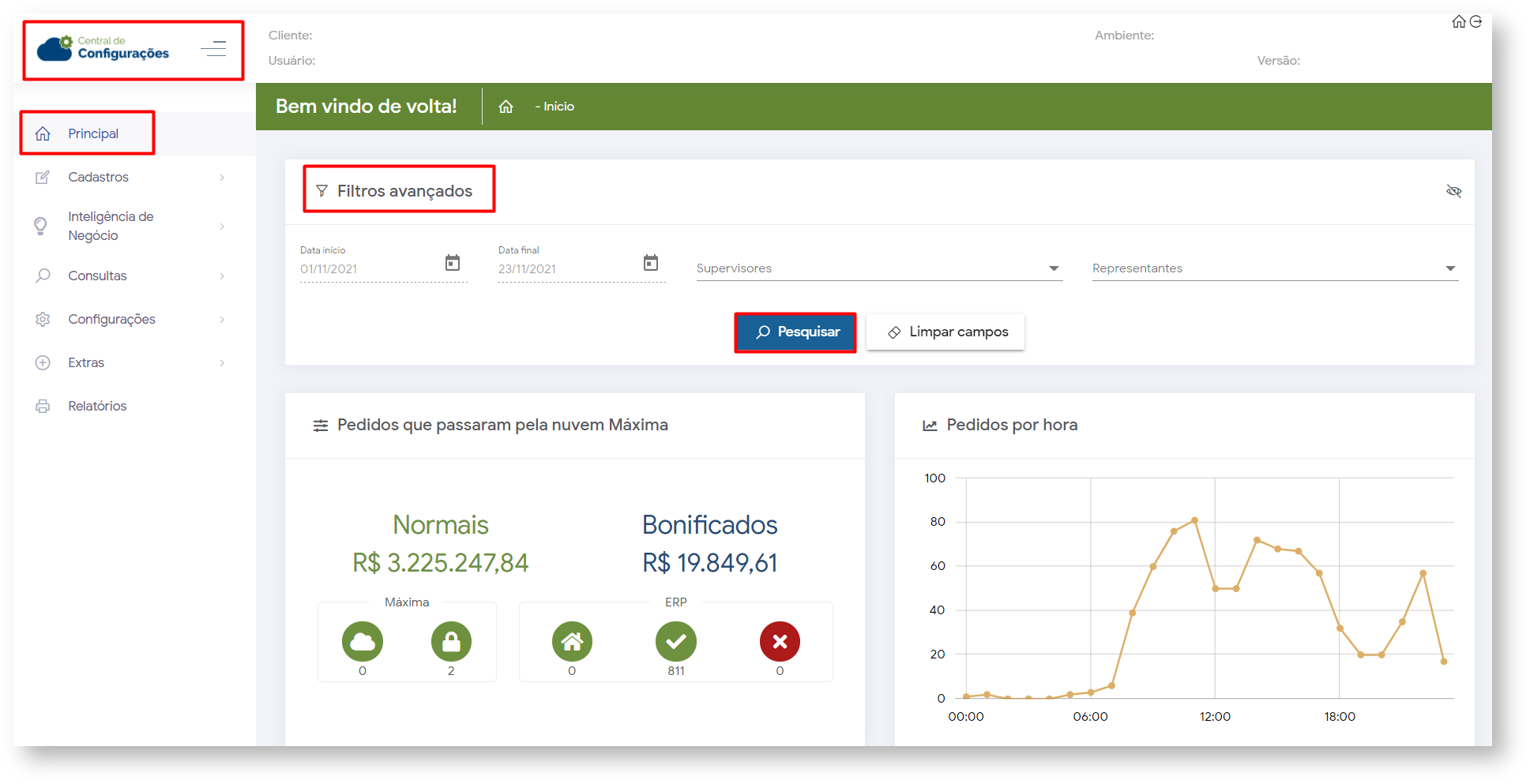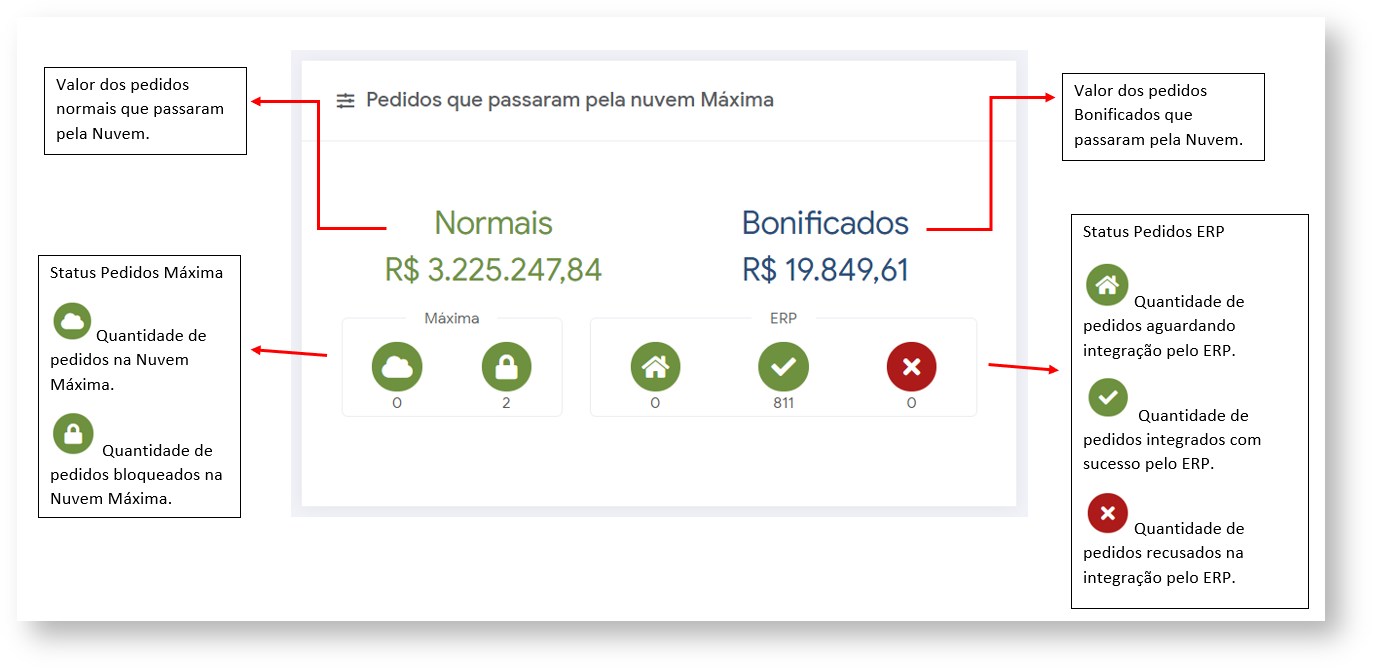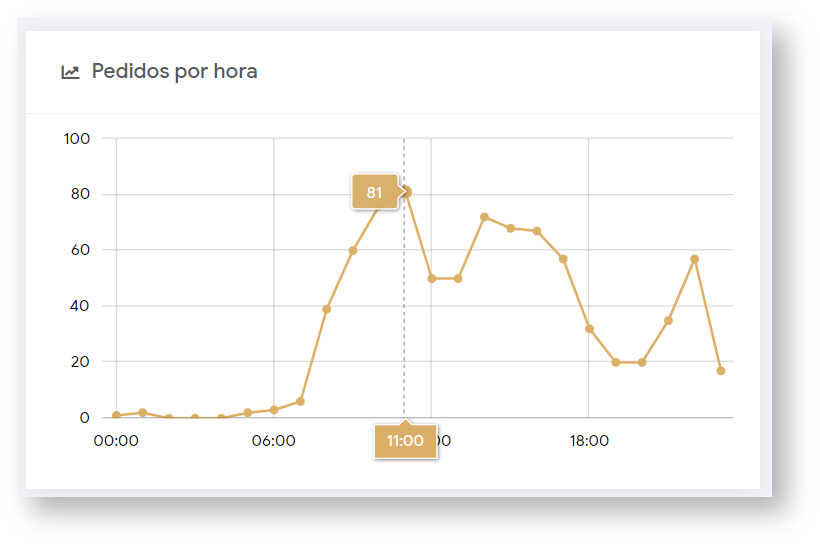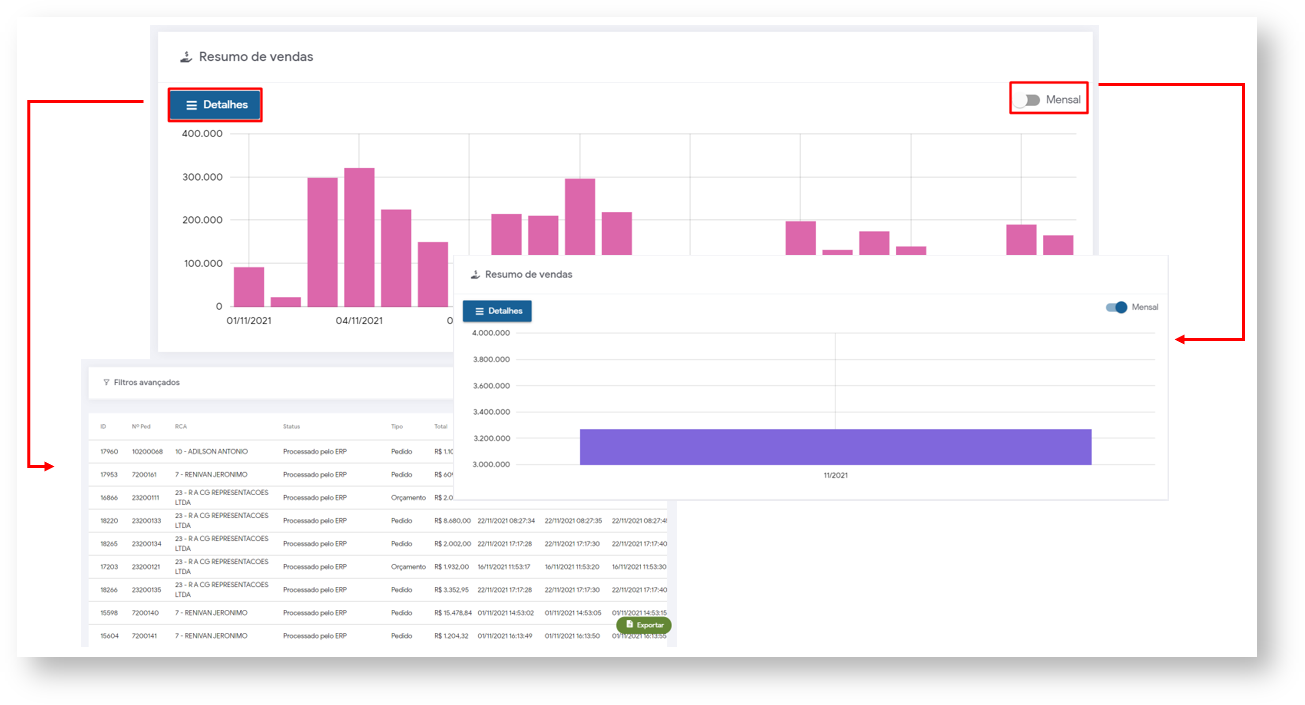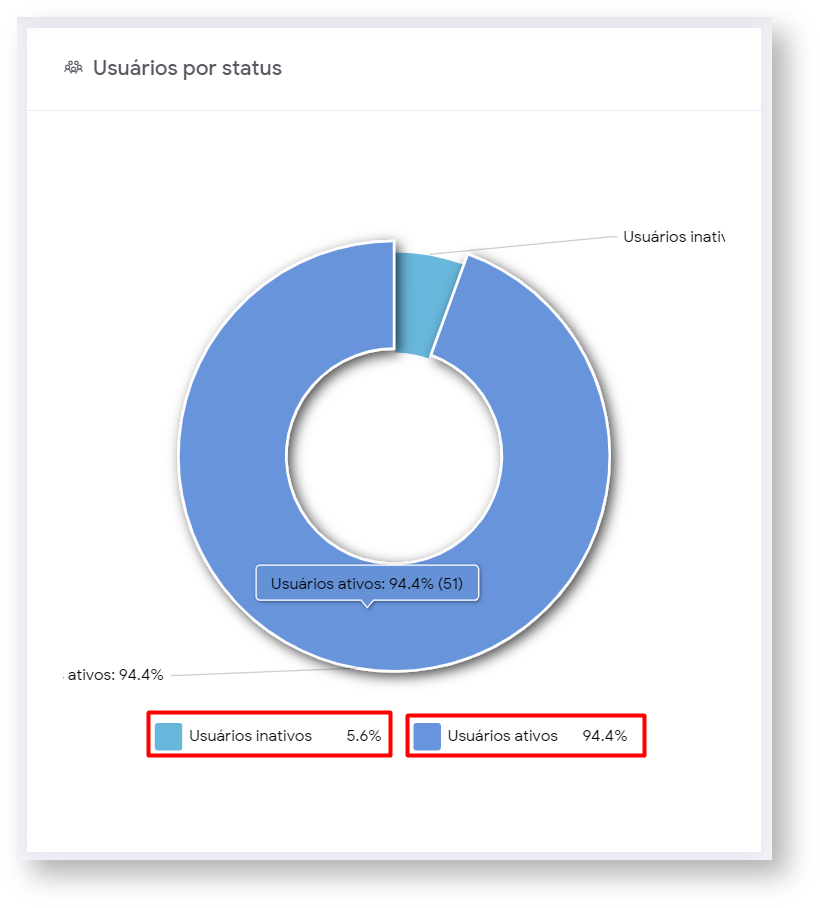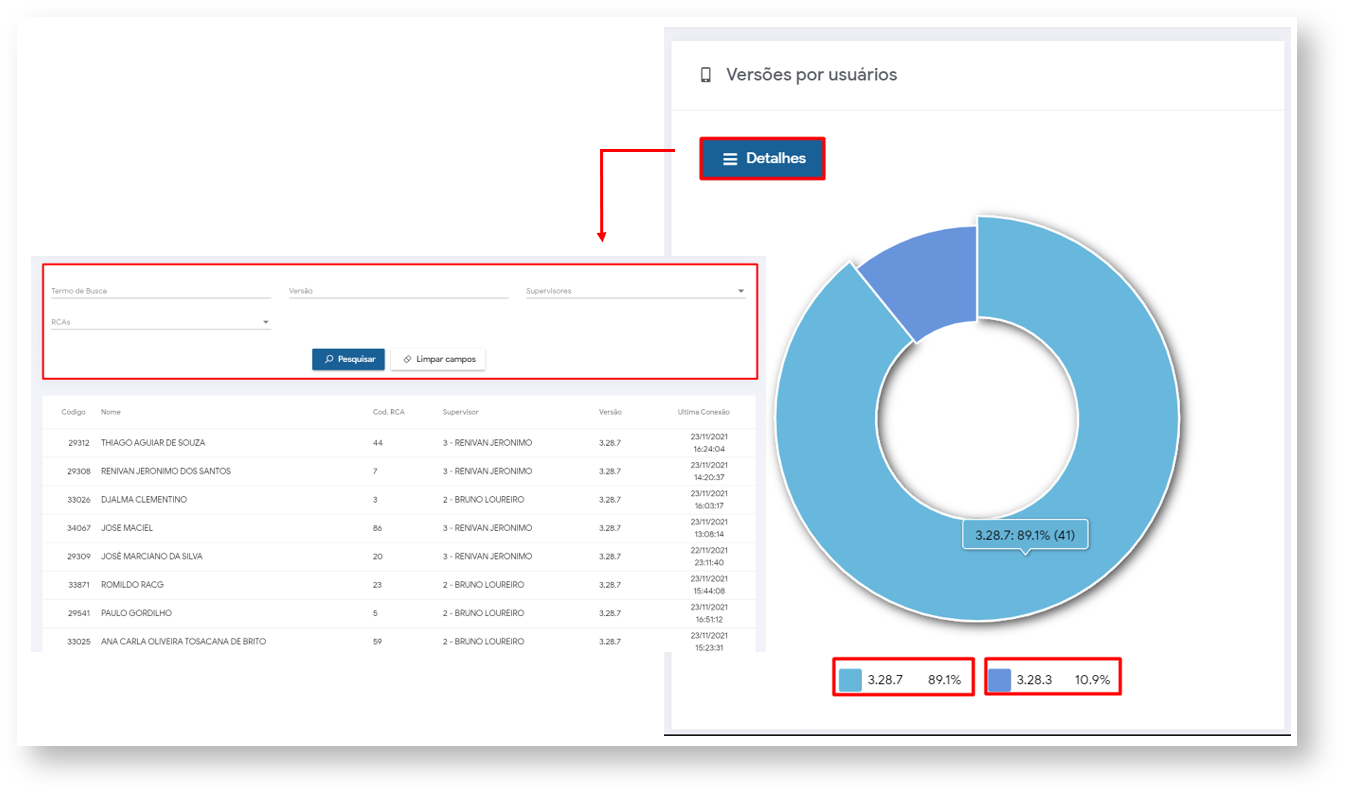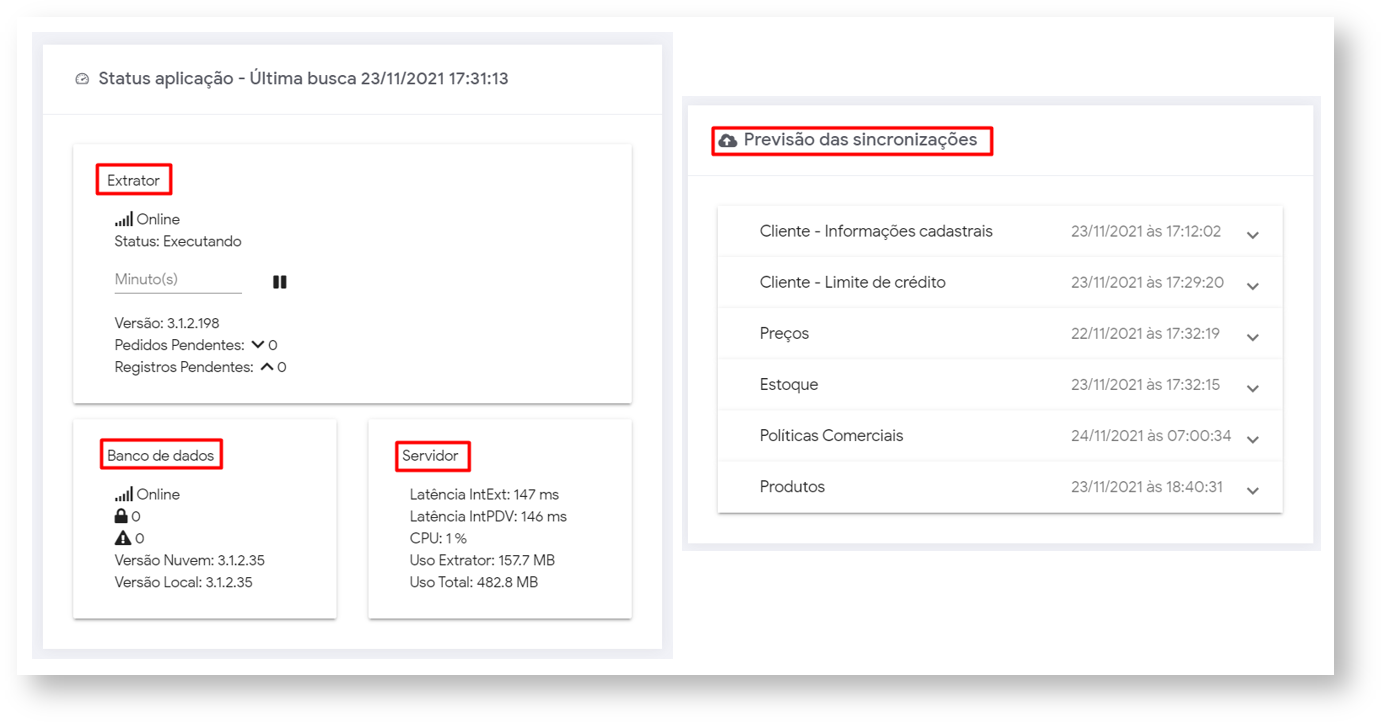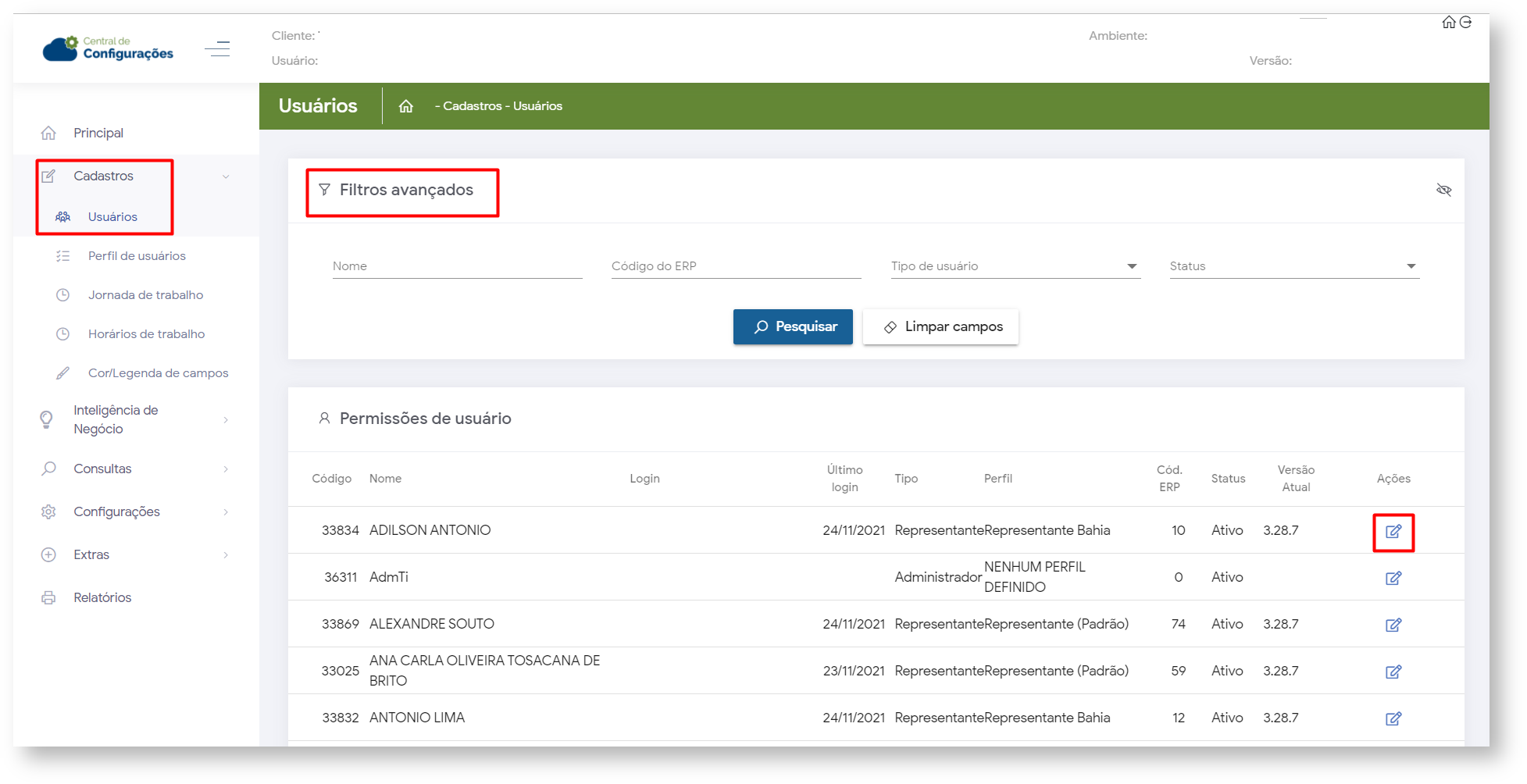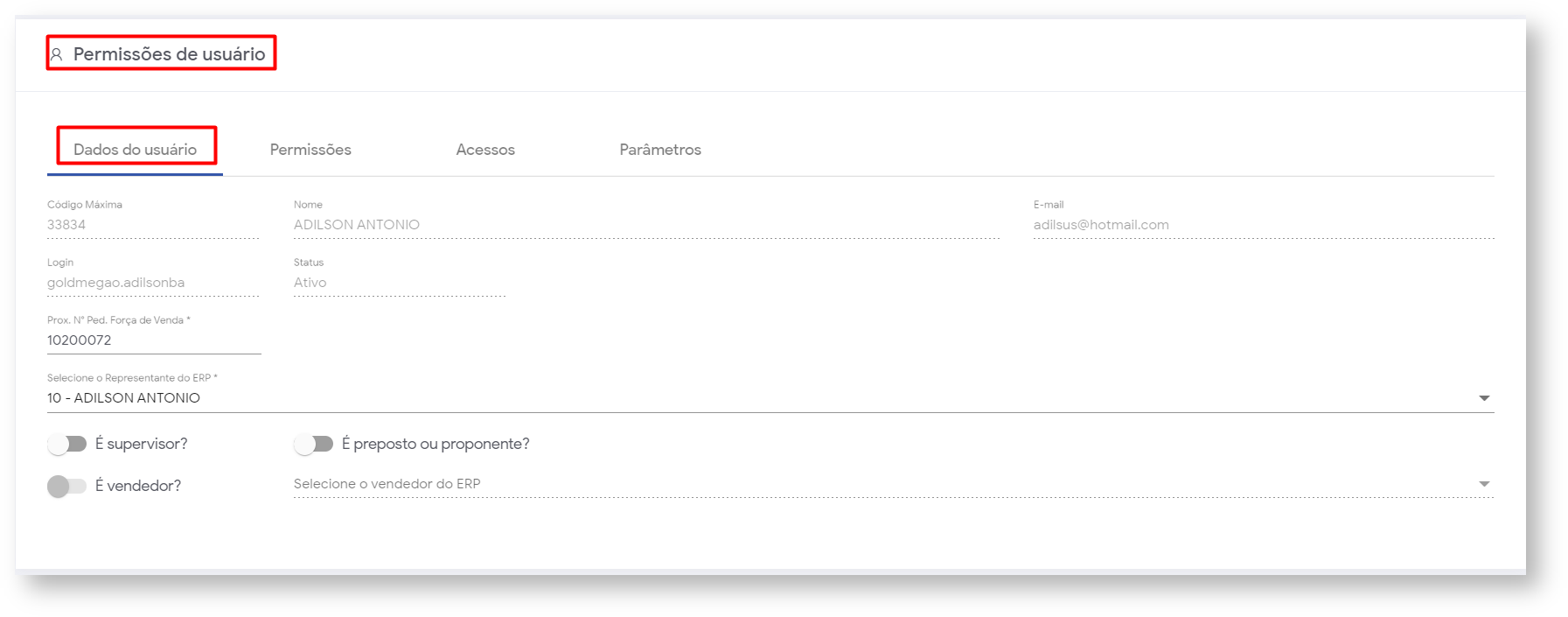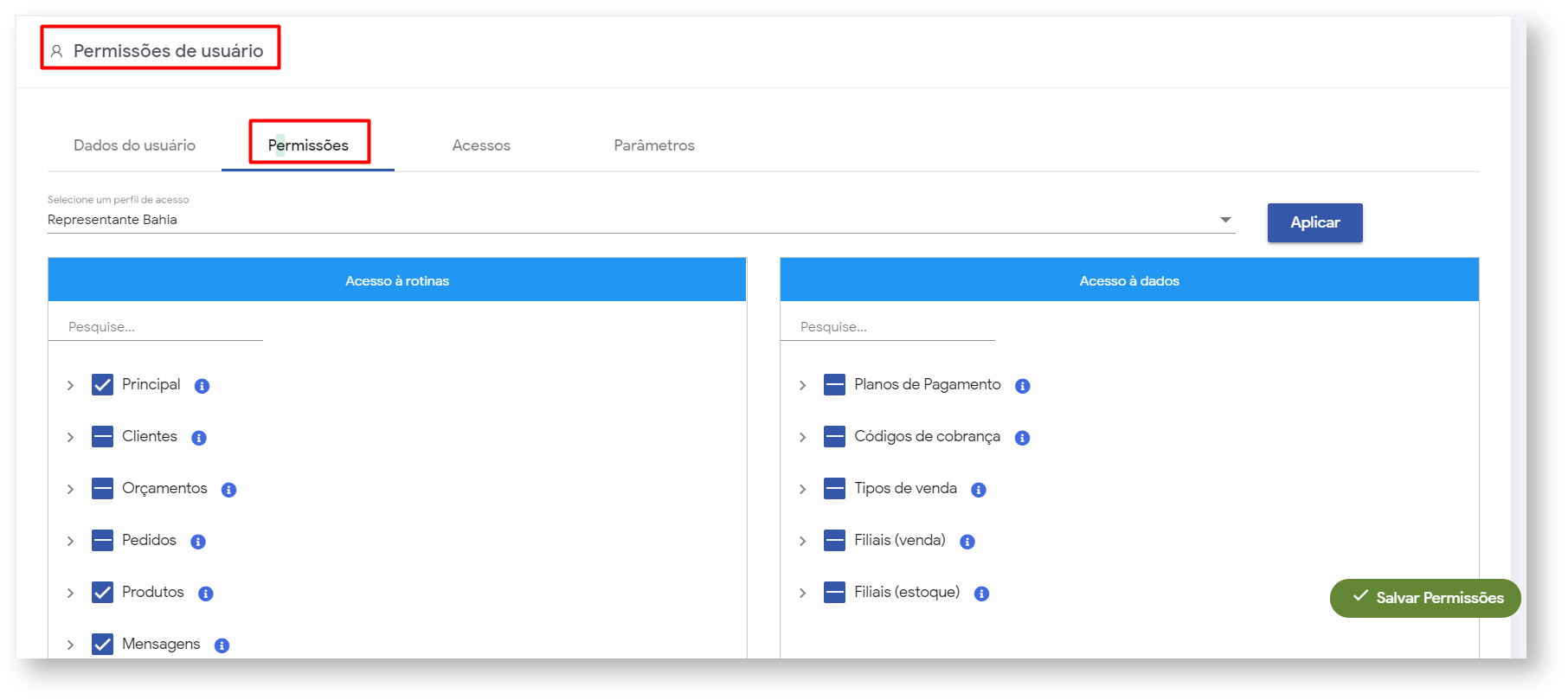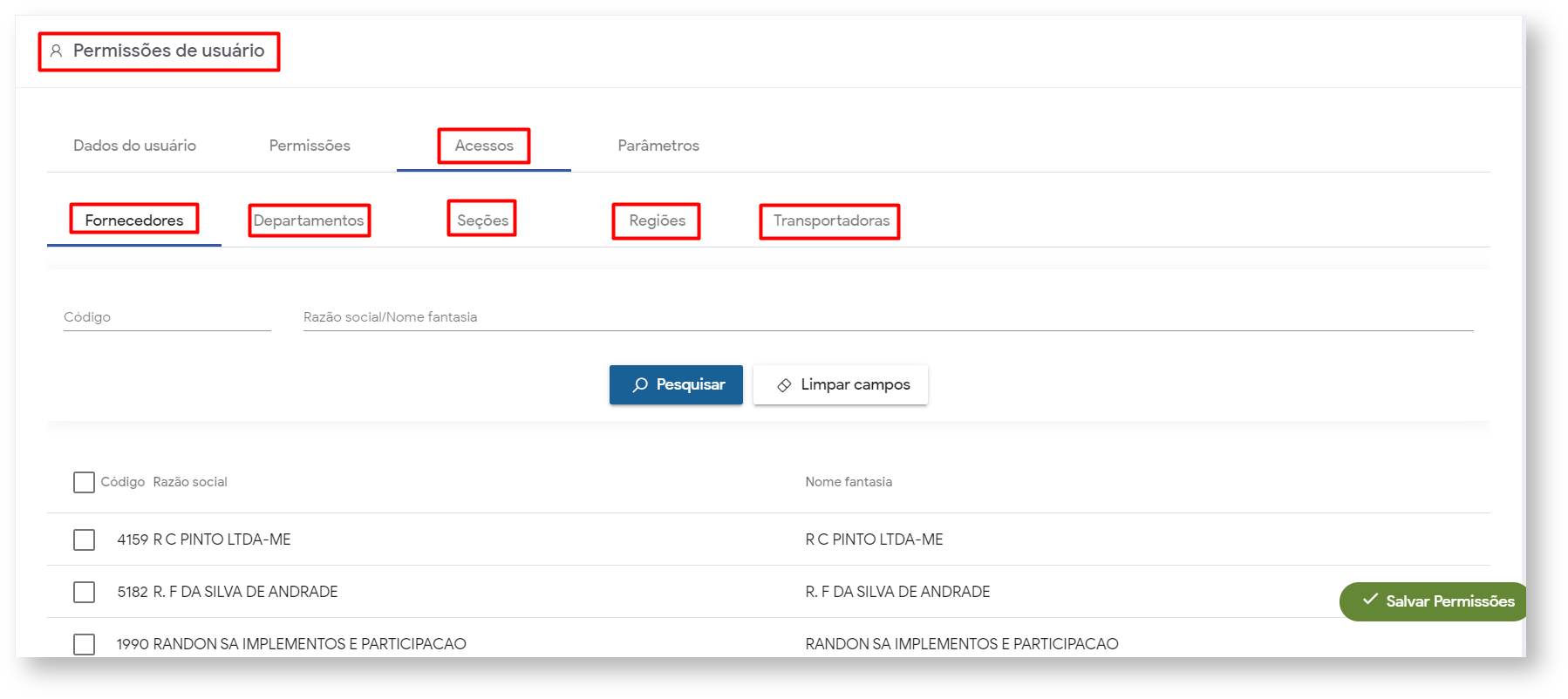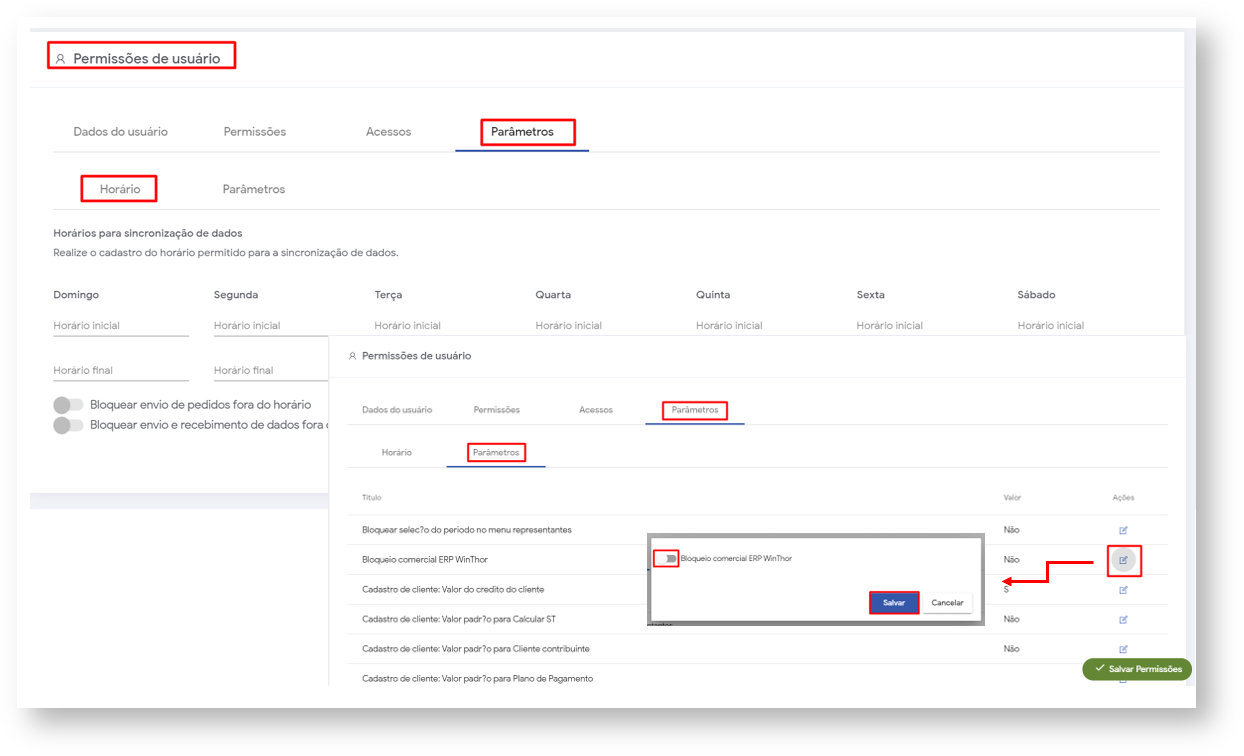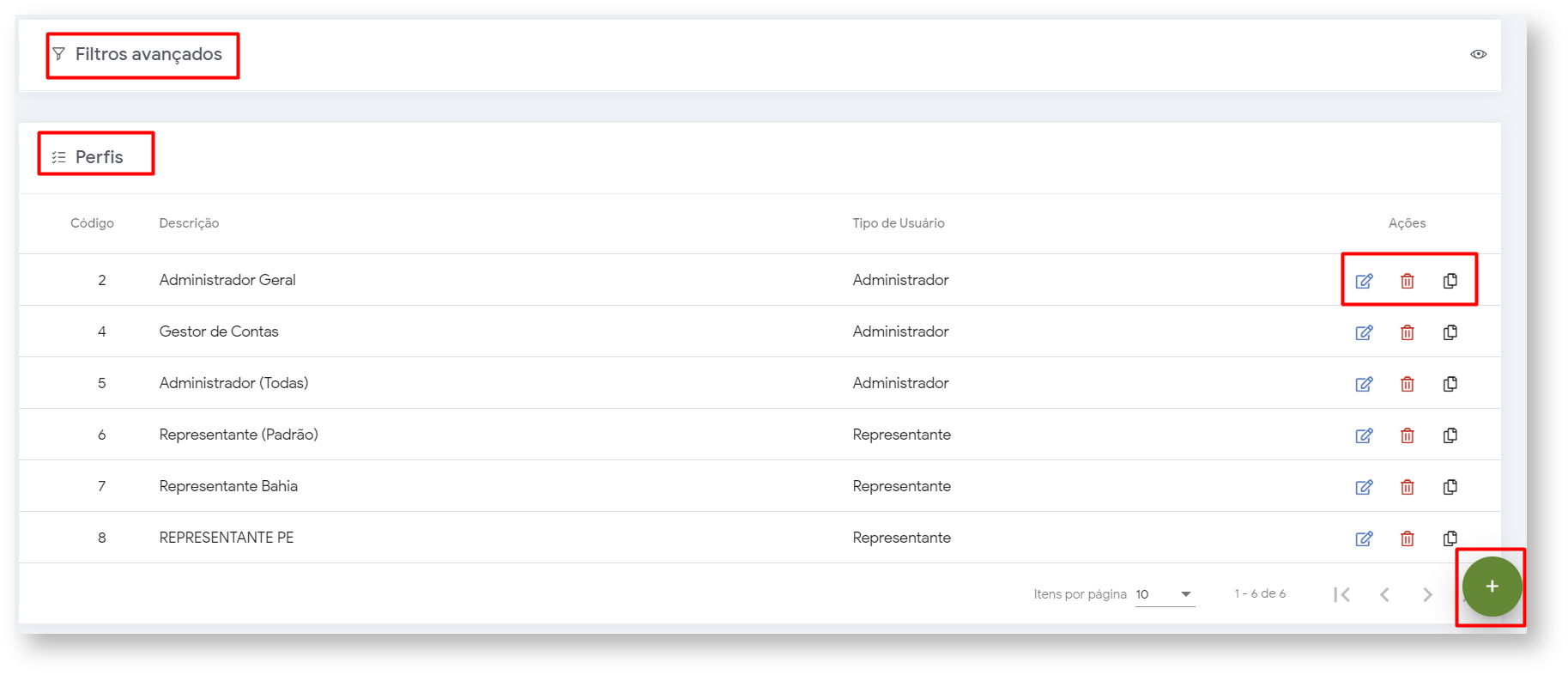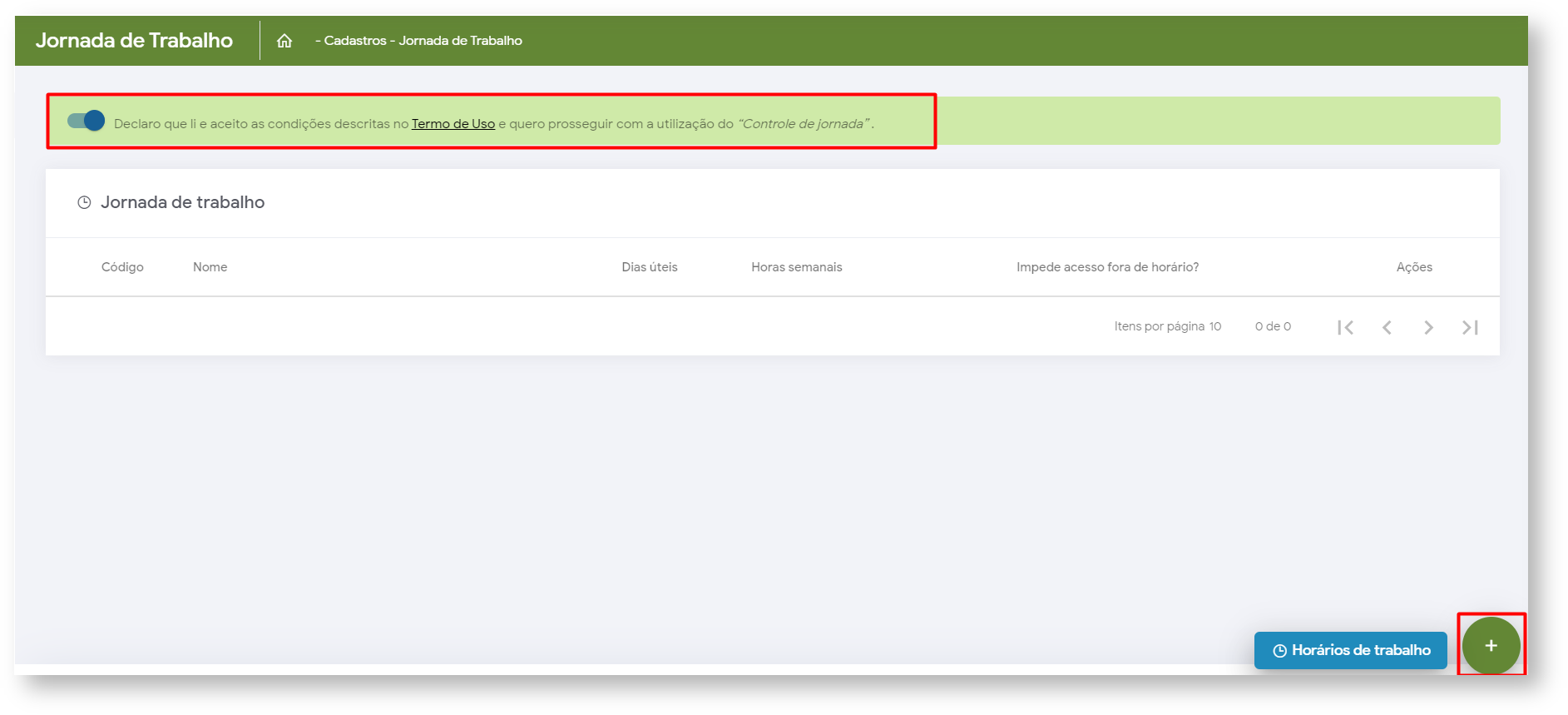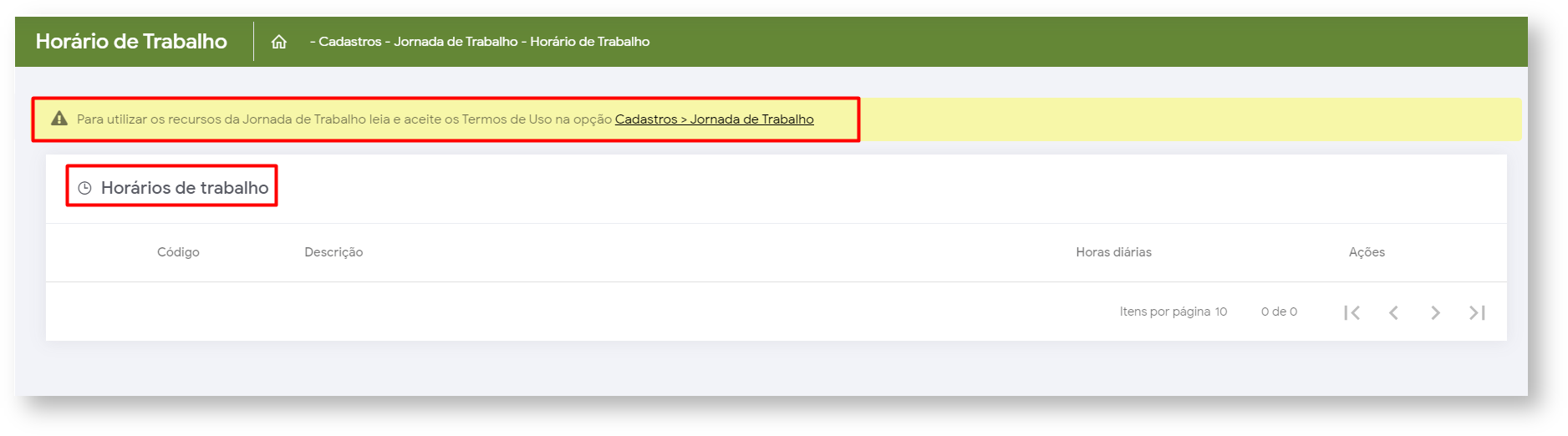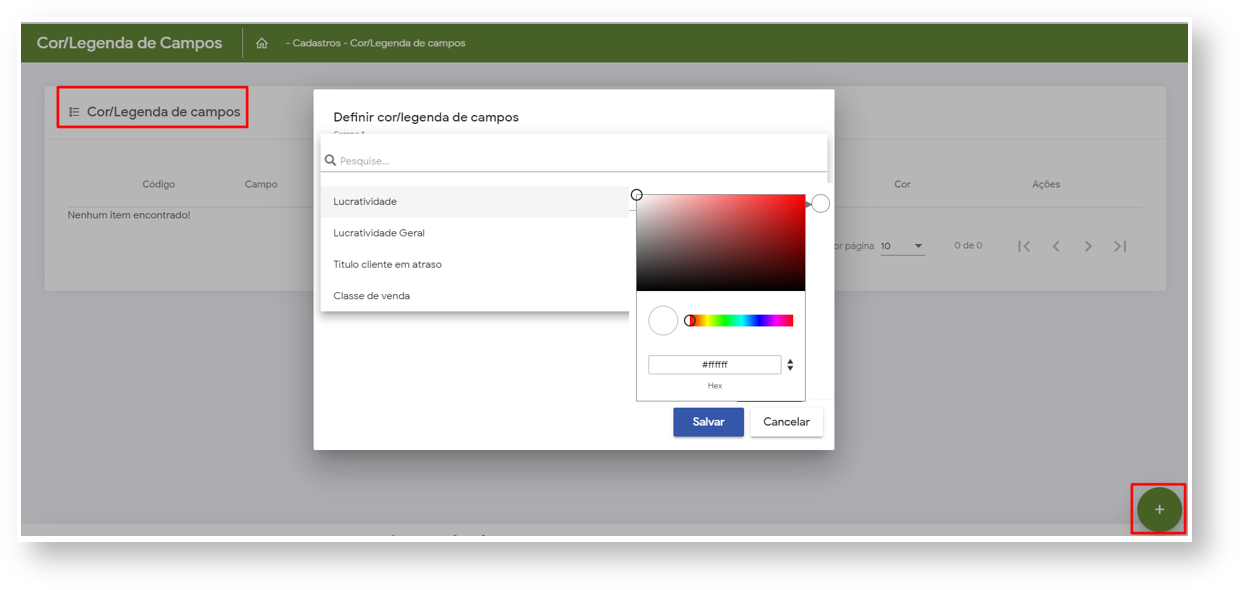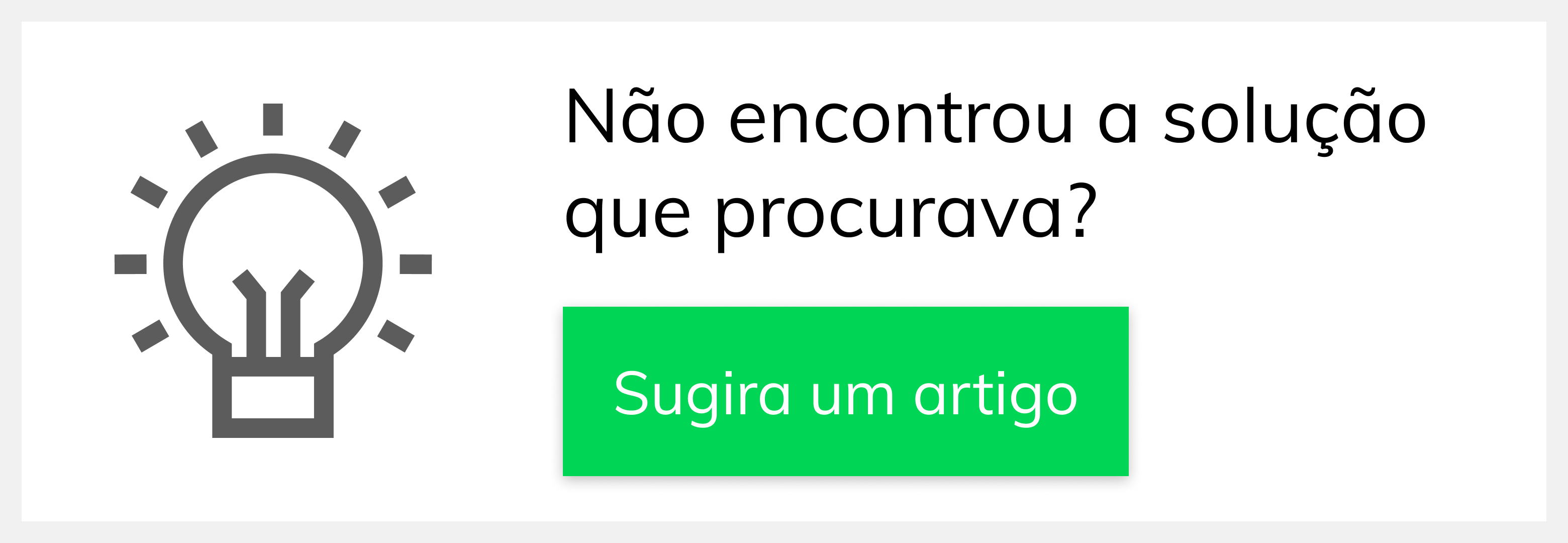Resumo
Este Manual tem como intuito auxiliar nossos clientes quanto a usabilidade da solução maxPedido, apresentando assim suas funcionalidades e configurações e por isso iremos apresentar o maxSoluções, central de configurações e também o Aplicativo.
maxSoluções
O maxSoluções é o Menu único onde ficam expostas todas as soluções Nuvem da Máxima e onde se tem acesso as contratadas, ele é acessado com dados de usuário e senha que é pessoal de cada cliente.
No maxSoluções pode-se visualizar quatro Abas principais, Cadastros, liberações, Relatórios e licenças, elas correspondem á ;
Cadastro
Cadastro de usuários - Criação e edição de usuários.
Ao clicar em usuários(1) será aberta a página com os usuários já cadastrados, clique em novo usuários(2), selecione o tipo de se é administrador ou usuários normal(3) ao confirmar será aberta opção de preenchimentos do dados para cadastro (4) preencha e salve.
Migrar usuários -
Grupos de usuários - Criação e edição de grupos de usuários.
Ao clicar grupo de usuários será aberta a página com os grupos já cadastrados, clique em novo(2) será aberta opção de preenchimentos do dados para cadastro (3) preencha e salve.
Liberar versão - Liberar versão do aplicativo para os representantes.
Ao clicar em Liberar versão será aberta a página com os usuário cadastrados e as versões que eles estão, clique em novo(2) será aberta opção de preenchimentos do dados para liberação, preencha a rotina/versão que deseja liberar(3) após surgirá no quadro a direita os usuários que não estão na versão que informou, selecione os usuários que deseja passar para essa versão e clique em adicionar selecionados (4) ou se deseja tirar algum representante desta versão faça o inverso, selecione os usuários no quadro a esquerda e clique em remover selecionados, ainda nessa tela é possível estipular a data limite(5) para que o ou os representantes atualizem a versão, após preenchido clique em salvar.
Liberações
Relatórios
Ao clicar em relatórios e posteriormente em relatórios de pedidos na nuvem será aberta uma página para que preencha a data inicial e final a qual deseja ter os dados do relatório e clique em executar, ela trará o relatório dos pedidos nuvem conforme solicitado.
Licenças
Ao clicar na aba de licenças vai ser apresentado quais soluções Máxima sua empresa tem contratada, quantas licenças pagas de cada solução o status e validade delas.
Manual de usabilidade maxPedido
Central de configurações
Na central de configurações é onde iremos cadastrar as informações necessárias para o funcionamento correto do aplicativo, ou seja, onde iremos moldar a forma como e o que queremos que seja apresentado para os representantes de forma que possa facilitar a realização e de forma adequada do trabalho deles.
Acessando a Central
A central é acessada através do maxSoluções , ao entrar clique em maxVenda que é onde estão as soluções Nuvem ligadas a venda da sua empresa, e posteriormente em maxPedido. As soluções as quais a sua empresa não tem contratadas ficarão indisponíveis apesar de serem vistas na tela.
Aba Principal
Ao acessar a central de configurações na página inicial é possível visualizar vários gráficos com resultados para acompanhamento, em filtros avançados selecione data inicial, data final, supervisores e representantes aos quais deseja ter acesso a esses acompanhamentos e pesquise.
O preenchimento do filtro influência em todos os gráficos e resultados apresentados nessa página.
Nessa página temos;
No card abaixo pode se ter acompanhamento do valor dos pedidos de período informado no filtro da página, status dos pedidos na Máxima e também no ERP.
O gráfico abaixo mostra a quantidade de pedidos realizadas por hora, basta arrastar o mouse sobre ele em direção ao horário desejado que ele mostrará a quantidade.
O gráfico resumo de vendas como o nome diz mostra o resumo das vendas dentro de período selecionado em filtro, além da opção que é vista ao entrar tem a opção ao clicar em mensal do lado direito da tela de visualizar por mês. Também é possível uma opção de visualizar de forma mais detalhada ao clicar em detalhes no canto esquerdo da tela, essa opção levará a uma página que contém dados bem detalhados desde o número de cada pedido até a data que ele foi processo pelo ERP.
O gráfico usuários por status mostra a porcentagem de usuários Ativos e Inativos no período selecionado no filtro.
No gráfico de versões por usuários é possível ver quais versões estão sendo utilizadas e a porcentagem de usuários que estão em cada versão. Ao clicar em detalhes no canto superior esquerdo leva a uma página com informações detalhadas dos representantes, seus respectivos supervisores, suas versões e também dados da última conexão.
Manual de usabilidade maxPedido
Aba cadastro
Através da aba cadastro podemos ter acesso as configurações de cadastro de;
Usuários
Perfil de usuários
Jornada de trabalho
Horários de trabalho
Cor/ Legenda de campos
Usuários:
A clicar em cadastro de usuários vemos a opção de filtro para busca de representante e também abaixo a listagem dos representantes e respectivas informações, através do ícone de Ações vamos conseguir configurar as permissões e dados dos usuários.
Ao clicar no ícone de ações temos as configurações de permissões de acesso dos representantes.
Dados do usuário - Pode ser alterado como: se o mesmo é representante ou supervisor, caso ele seja supervisor pode ser informado o nome do representante do ERP ou se ele é preposto ou proponente.
Permissões - Em permissões de acesso a rotinas pode ser configurado quais informações internas como clientes e produtos o usuário terá acesso, já em acesso á dados se refere as informações de venda como, quais planos de pagamento, tipos de venda e qual filial ele terá acesso no aplicativo.
Acessos - Pode ser configurado informações de quais Fornecedores, departamentos, seções, regiões e transportadoras o usuário terá acesso.
Parâmetros - Pode ser configurado na aba horários os horários referentes aos dias da semana o usuário poderá realizar a sincronização do aparelho. Já na aba parâmetros quando clicado no ícone de ações pode ser habilitado ou desabilitado determinado parâmetro por usuário.
Perfil de usuários
O perfil de usuários tem o intuito de agilizar o processo de configuração de permissões de acesso pois, ao criar um perfil e incluir os usuários que deseja nele a configuração de acesso a rotinas pode ser realizada pelo perfil que englobará todos os usuários que nele estão. Temos três ações que podem ser executadas nesses perfis, ação de editar as permissões do perfil, ação de exclusão do perfil criado, ação de duplicar o perfil criado, além dessas ações através do ícone pode ser criado um novo perfil do inicio.
Jornada de Trabalho
Para se trabalhar com jornada de trabalho antes deve-se ler o termo de uso, ao concordar com o mesmo marca-lo, após marcar o termo aparecerá o ícone onde ao clicar e assim criar uma jornada de trabalho informando além dos dados do usuário dias úteis trabalhados, horas semanais e informando se deseja impedir acesso fora de horário determinado.
Horários de trabalho
A opção de horários de trabalho está totalmente vinculada a Jornada de trabalho e por isso deve estar marcado concordando com o termo de uso conforme descrito no item acima, com o termo marcado poderá nessa opção ser definido os horários de trabalho.
Cor / Legenda dos campos
Na aba cor/legenda de campos ao clicar no ícone será aberta uma janela onde poderá selecionar a legenda e uma cor para a mesma, depois clique em salvar.
Artigo sugerido pelo analista XX.